Shopifyの使用方法-初心者向けチュートリアル
公開: 2022-02-23Shopifyは、企業がオンラインストアを管理できるようにするeコマースプラットフォームです。 グローバルなクライアントにリーチするために、実店舗を開くことは実行可能なオプションです。 それはあなたがアウトレット開発に関連する成長する苦痛を避けながらあなたの売り上げとリーチを増やすことを可能にします。 小さなストアをすばやく立ち上げて稼働させる必要がある場合でも、コードを深く掘り下げて本当にユニークなショッピングエクスペリエンスを作成したい場合でも、Shopifyは適応性があり成長するように設計されています。
コンピューターエンジニアリングの学位を取得している場合でも、メールアカウントの設定に問題がある場合でも、Shopifyの使い方を今すぐ学ぶことができます。 このShopifyの使用方法-初心者向けチュートリアルでは、 Shopifyを使用するプロセスについて説明します。 このShopifyチュートリアルが終了するまでに、注文を受け入れる機能を備えた機能的なオンラインストアができあがります。
Shopifyとは何ですか?
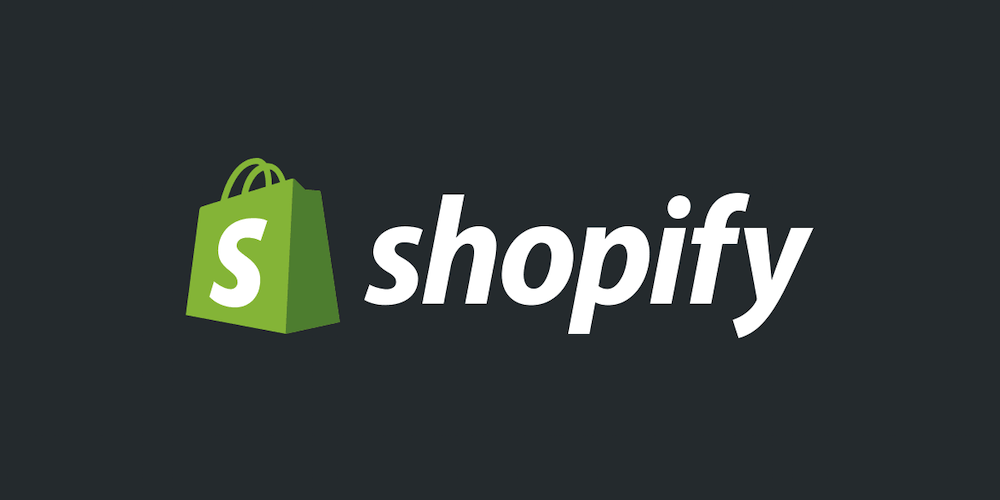
Shopifyは、物理的な場所で支払いを受け入れるためのPOS(Point Of Sale)アプリケーションなど、ビジネスの立ち上げ、拡張、および管理を可能にする完璧なeコマースプラットフォームです。 これにより、小売業者はビジネスのショーケースとして機能するマルチチャネルエクスペリエンスを構築できます。 このサブスクリプションベースのプラットフォームを使用すると、Webサイトを構築し、ショッピングカートソリューションを使用して製品を販売、出荷、および管理できます。
オンラインストアのあらゆる領域を分析するためのさまざまなツールが含まれています。 ユーザーはこれらのツールを使用して、顧客向けにカスタマイズされたオンラインエクスペリエンスを作成し、マーケティング費用の投資収益率(ROI)を最大化できます。 さらに、このテクノロジーは、顧客関係管理、在庫管理、トランザクション処理などの機能を自動化することにより、全体的なコスト削減を支援します。
推奨:Shopifyとは何ですか? Shopifyはどのように正確に機能しますか?
Shopifyでオンラインビジネスを構築する必要があるのはなぜですか?
Shopifyには、オンラインストアの立ち上げと管理を支援する包括的なサービスセットが含まれています。 さらに、ユーザーはそれを利用し始めるためにコーディングする方法を知る必要はなく、ソフトウェアのインストールやホスティングサービスも必要ありません。
使いやすさと現在のウェブデザインに重点を置いていることでよく知られています。 その他の利点には、無数の製品を含めるオプション、カスタムドメイン、サードパーティの支払いゲートウェイを設定せずにクレジットカード(PayPalとともに)を受け入れることができるShopify独自の支払いシステム、およびカスタマーサポートが含まれます。 追加のユーザーと高度な機能が必要な企業向けに、代替プランも利用できます。これは、企業が成長している場合に朗報です。 これらはすべて、Facebookなどのソーシャルメディアプラットフォームを介して販売し、レポートと分析を提供し、モバイルアクセスを提供する機能に追加されます。
さらに、それは手頃な価格で、月額料金は$29から$299の範囲であり、ShopifyPaymentsを使用する場合の追加の取引コストはありません。 基本計画には、放棄されたカートの回収、ギフトカード、割引の生成、不正分析、なんと133通貨で販売するオプション、小売店、倉庫、または製品が保管されているその他の場所に在庫を割り当てる機能などの機能が含まれます。
Shopifyでオンラインビジネスを構築するにはどうすればよいですか?
初心者向けのこのShopifyレッスンでは、ビジネスを立ち上げて実行するために必要な10のステップすべてをカバーします。 それでは始めましょう。
ステップ1:Shopifyの14日間の無料トライアルにサインアップする
Shopifyの利用方法を学び始めるには、まずアカウントを作成する必要があります。 Shopifyは、コミットする前に開始してプラットフォームの感触をつかむために使用できる14日間の無料トライアルを提供します。
次に、このリンクに移動して、メールアドレス、強力なパスワード、およびストアの名前を入力します。 現時点でお店の名前がわからない場合は、まったく問題ありません。 後でいつでも変更できます。 とりあえず楽しいものを選んでください!
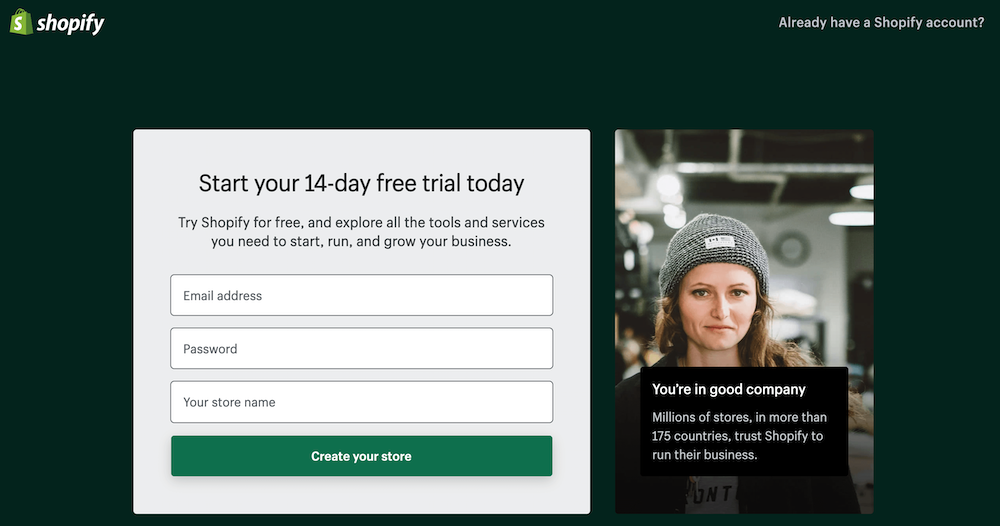
その後、Shopifyはあなたの経験を向上させるのに役立ついくつかの簡単な質問をします。 質問に正直に答えてください。後でいつでも考えを変えることができることを忘れないでください。
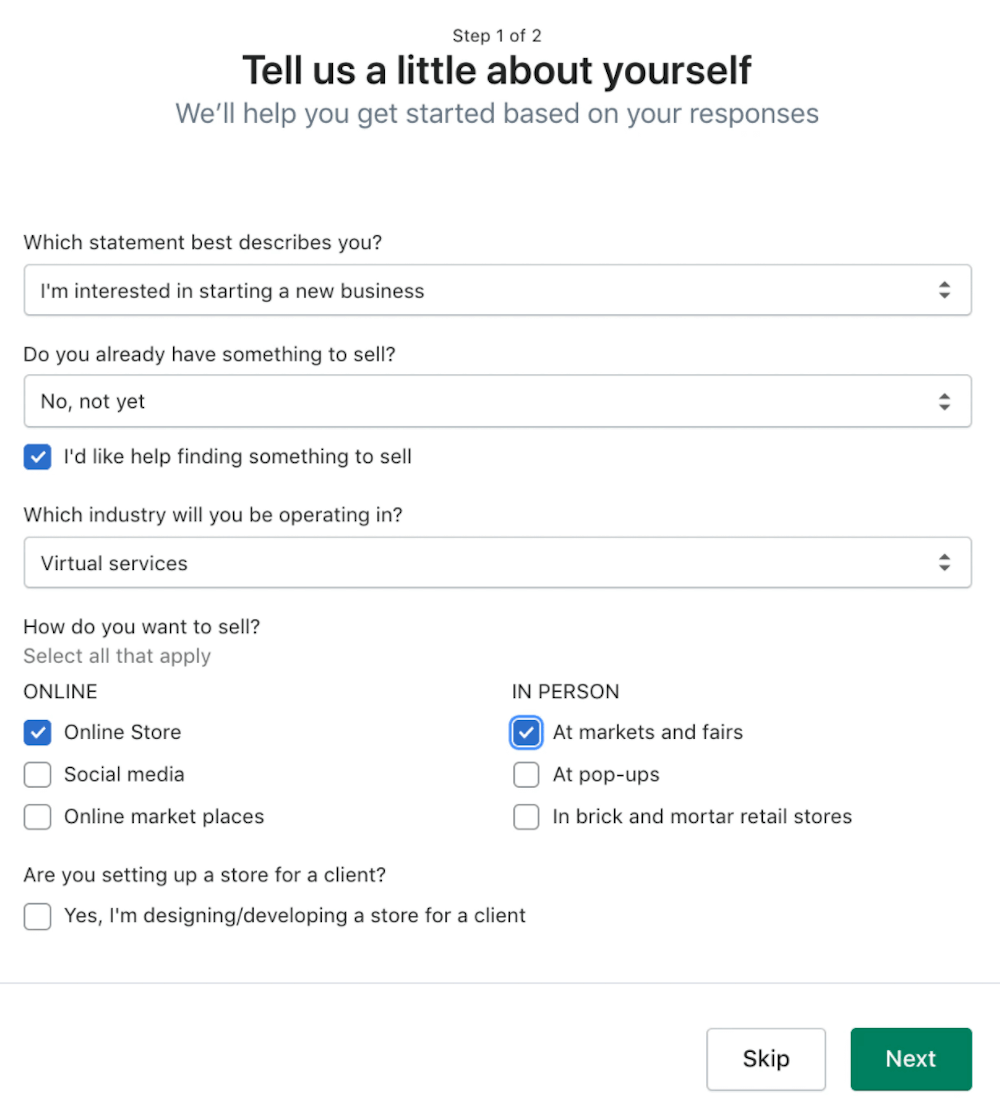
[次へ]をクリックすると、 Shopifyは支払い情報を提供するように求めます。 そして出来上がり、あなたの会社は今、真新しいオンラインストアとミッションコントロールセンターを持っています!
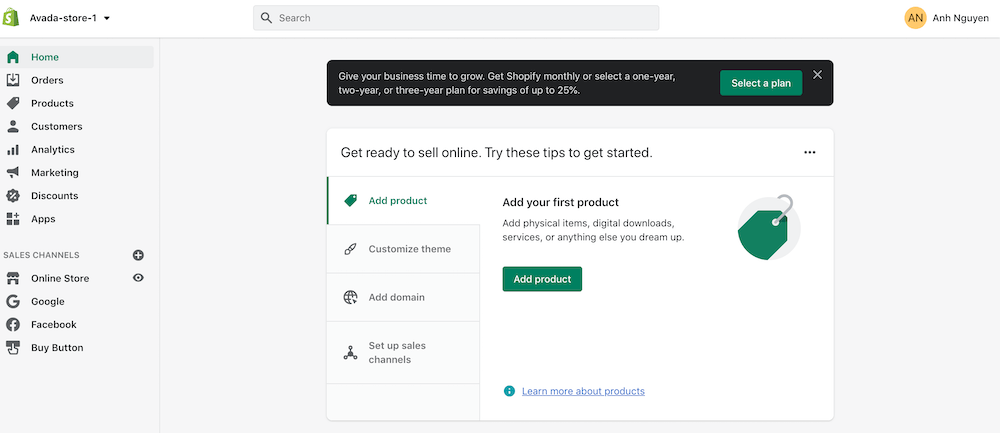
アカウントのセキュリティを確保するために、Shopifyの使用を開始する前にメールアドレスを確認してください。
ステップ2:ダッシュボードに慣れる
このShopifyチュートリアルを開始する前に、Shopifyのダッシュボードについてよく理解しておくことをお勧めします。 最初にログインすると、開始に役立つ4つのチェックリストが表示されます。
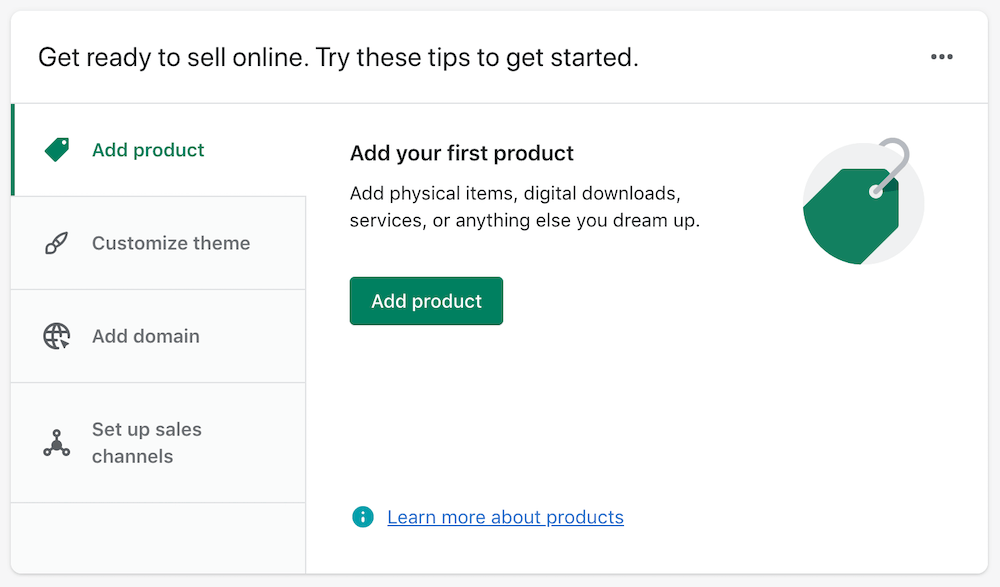
左側のサイドバーを見てください。ここには、ビジネスを管理するために必要なすべての情報が含まれています。 これらのオプションのいずれかをクリックすると、さらに可能性のあるドロップダウンメニューが表示されます。
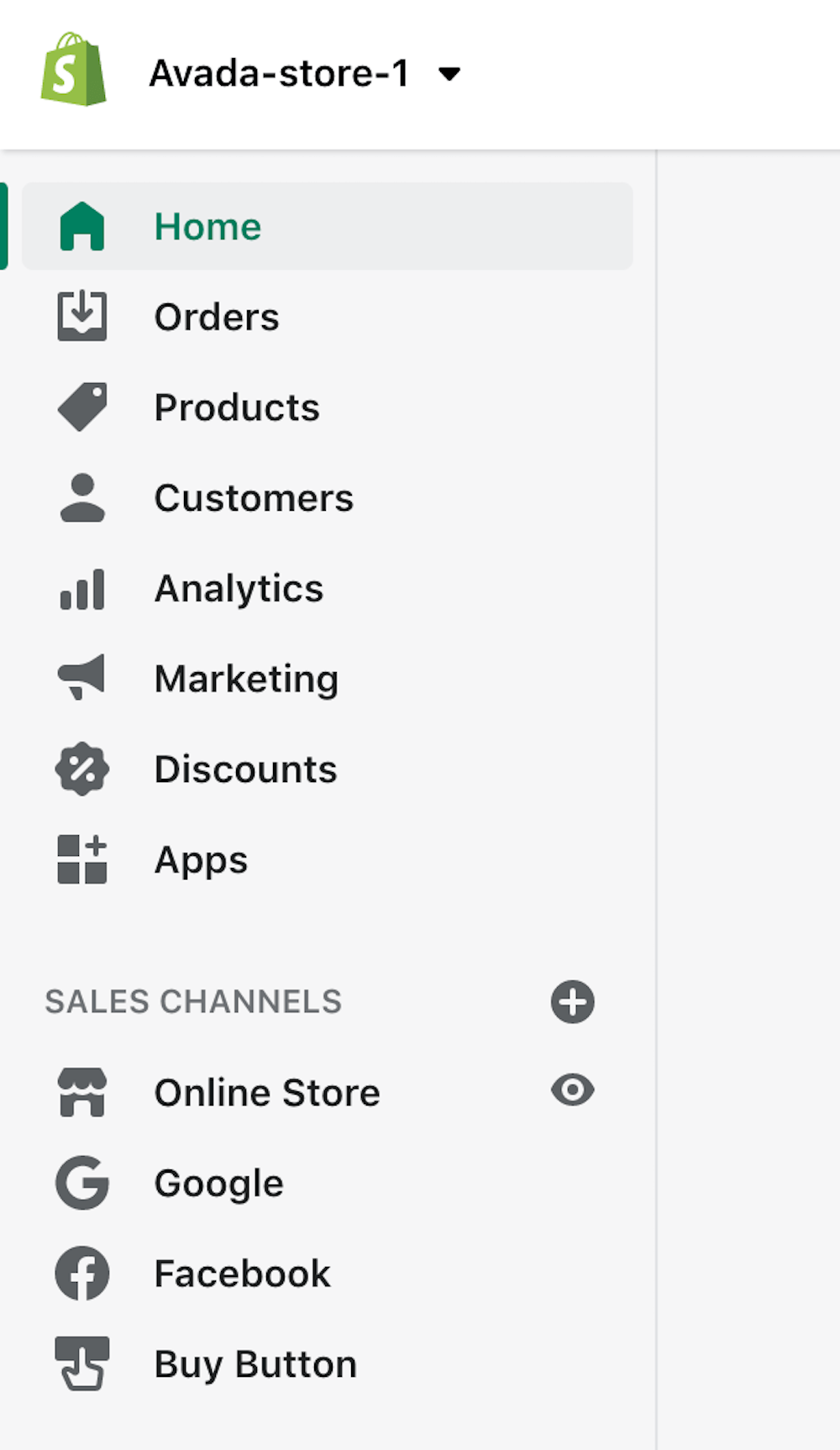
さらに、 [設定]は左側のサイドバーの下部にあります。 ここでは、ストアの名前、支払い情報、通知設定など、アカウントの基本的な機能の多くを編集できます。
続きを読む:Shopifyで概要ダッシュボードを表示する方法
ステップ3:ウェブサイトのテーマをカスタマイズする
それでは、手を汚して、Shopifyテーマを使用してサイトの外観を変更する方法を見ていきましょう。 開始するには、サイドバーの[オンラインストア]をクリックしてから、[テーマ]をクリックします。
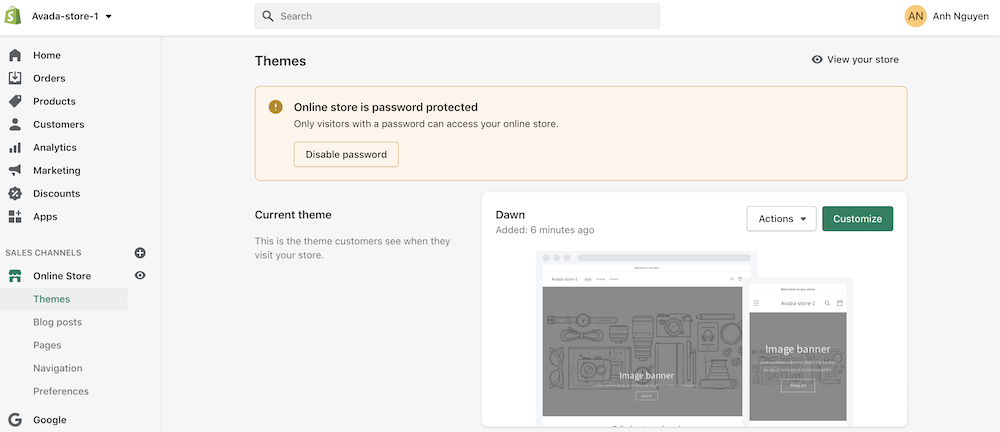
プリインストールされているデビューテーマの変更を開始するか、ページを下にスクロールして別のテーマを選択することができます。 3つの可能性があります:
- 無料のテーマを調べる
- Shopifyテーマストアをご覧ください。
- サードパーティのマーケットプレイスから購入したテーマをアップロードします。
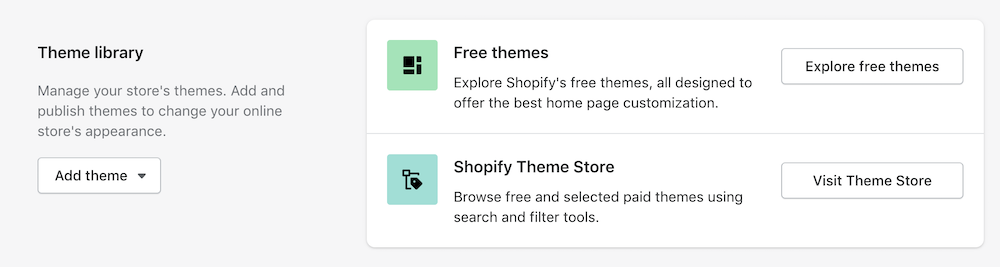
将来的にはいつでもテーマを変更できることを忘れないでください。 さらに、特定のものが必要な場合は、Shopifyエキスパートに依頼してWebサイトのカスタマイズを支援することができます。
テーマをインストールしたら、[カスタマイズ]をクリックしてShopifyのページエディターにアクセスします。
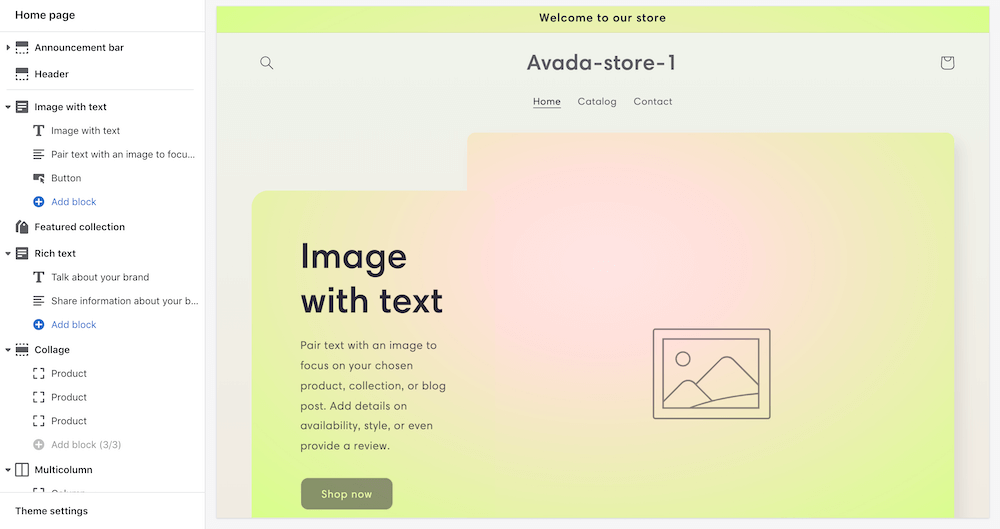
左側のメニューでは、ドラッグアンドドロップモジュールを使用してレイアウトをカスタマイズできます。 さらに、ページの上部にドロップダウンボックスがあり、個々のWebサイトページの外観を変更できます。
左側のサイドバーの下部にあるテーマの設定にアクセスして、ストアの色、フォント、およびその他の要素を調整できます。
サポートが必要な場合、またはサイトのコードや言語の変更など、より複雑な変更を加えたい場合は、サイドバーの下部セクションで[テーマアクション]を選択します。
探索する:
- Shopifyのテーマを選択する方法は?
- Shopifyテーマ無料&プレミアム2022
ステップ4:追加の販売チャネルを含める
Shopifyを使用すると、オンライン、ソーシャルメディアプラットフォーム、eコマースマーケットプレイス、および対面で販売できます。 したがって、製品の追加を開始する前に、選択した販売チャネルを確立することが賢明です。
これを行うには、サイドバーで、販売チャネルの横にある+アイコンをクリックし、追加する販売チャネルを選択します。
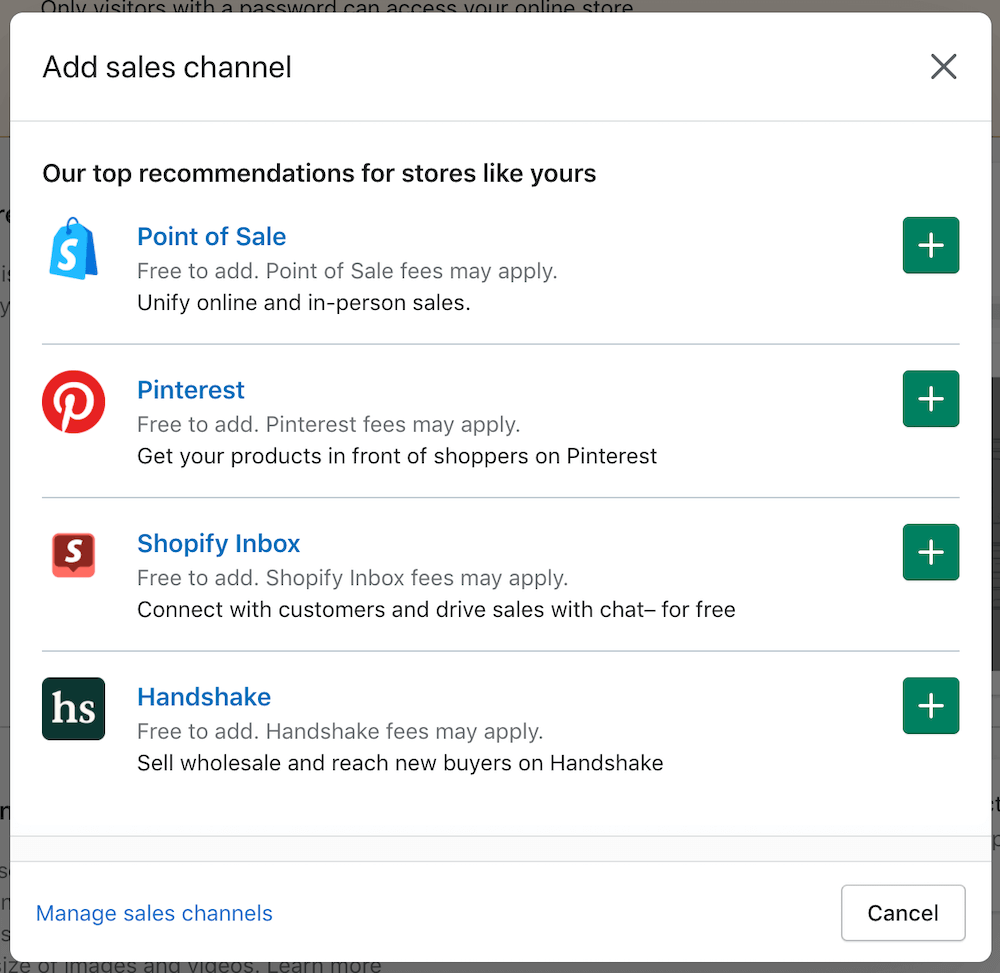
各販売チャネルには独自のセットアッププロセスが必要ですが、Shopifyがそれぞれをガイドします。
ステップ5:新製品を追加する
Webサイトのレイアウトを変更したら、いくつかの製品を追加します。 サイドバーで、[製品]、[製品の追加]の順にクリックします。
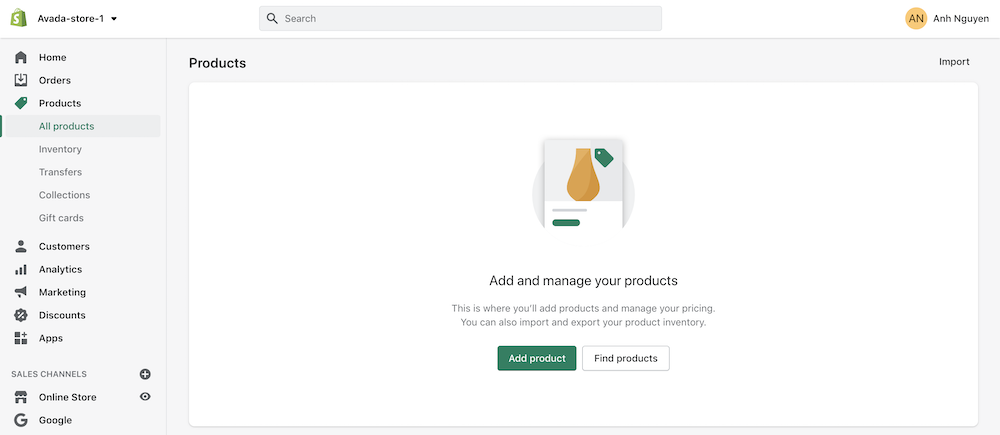
製品を追加するときは、すべての関連情報と写真を必ず含めてください。 さらに、右側のサイドバーを構成して、販売チャネルを選択し、価格を設定し、在庫と配送のパラメーターを調整できます。
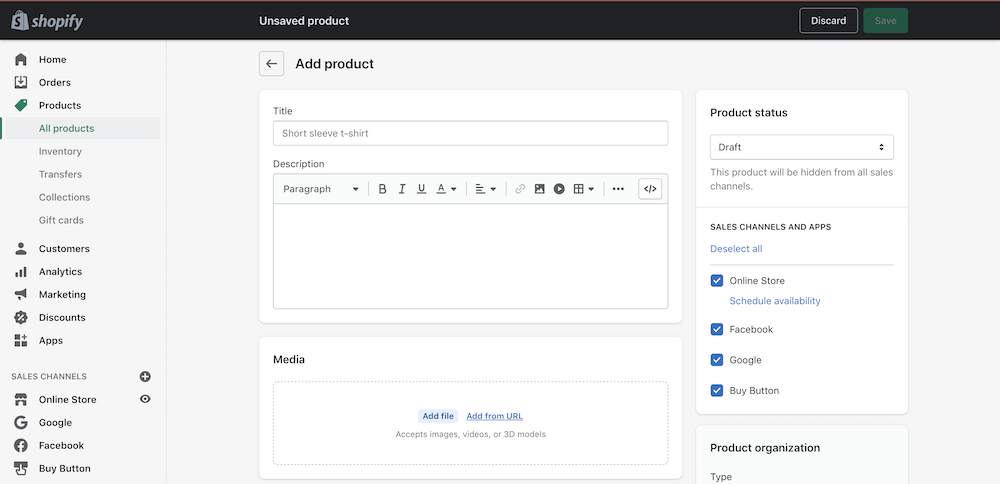

デジタル製品を販売している場合は、これが物理的な製品であることを確認して、配信オプションを無効にします。 さらに、コレクションを作成して物事を分類することもできます。たとえば、紳士服と婦人服に別々のグループを作成できます。
終了したら、[製品を保存]をクリックすることを忘れないでください。
おすすめ:Shopifyストアに新製品を追加する方法
ステップ6:支払いを確立する
お支払いオプションを設定したので、次はお支払い方法を設定します。 開始するには、左側のサイドバーの下部にある[設定]をクリックします。
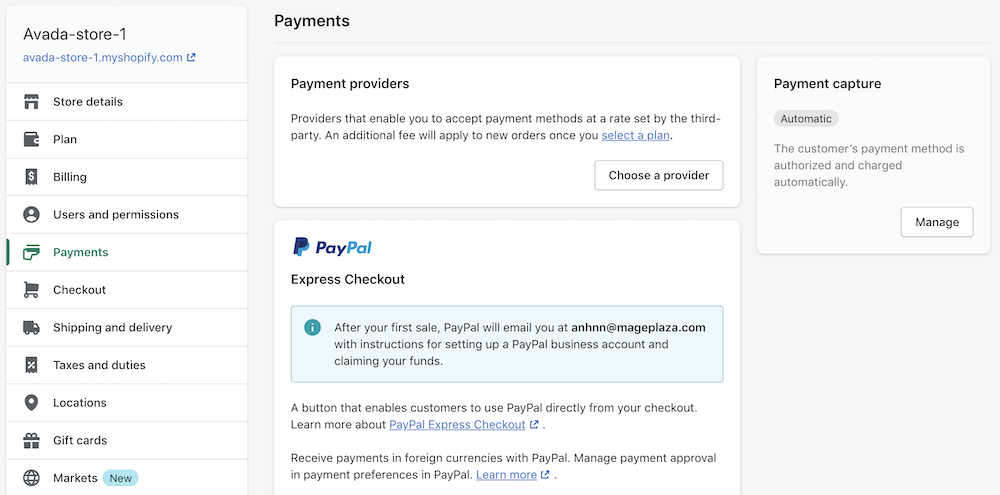
支払い処理に関しては、2つの主要な可能性があります-あなたは使用することができます:
- Shopifyを介した支払い。
- Google Pay、PayPal、ビットコインなどのサードパーティが提供する支払いゲートウェイ。
サードパーティの支払いゲートウェイを利用する場合、Shopifyは基本Shopifyプランで2% 、Shopifyメインプランで1%の追加料金を請求します。
その結果、Shopifyの支払いを使用するのが理想的です。特に、Shopifyでは、Apple PayやGooglePayだけでなく、実質的にすべてのクレジットカードやデビットカードを使用してチェックアウトできるようになっています。
[アカウントの設定を完了する]をクリックし、Shopifyの指示に従ってアカウントの設定を完了します。
おすすめ:2022年に8つ以上のShopify決済アプリ
ステップ7:ドメインを登録する
続いて、ゴージャスなドメインを設定しましょう!
サイドバーで、[オンラインストア]、[ドメイン]の順にクリックします。 ページの上部に3つのオプションがあります。
- 既存のドメインを接続する: GoDaddyやNameCheapなどの会社にドメインがすでに登録されている場合は、このオプションを使用してドメインをShopifyアカウントにリンクできます。
- **ドメインの移管:**すべてを1か所にまとめたい場合は、このオプションを使用して既存のドメインをShopifyに移管できます。
- 新しいドメインを購入する:現在ドメインをお持ちでない場合は、このオプションを使用してドメインを取得できます。
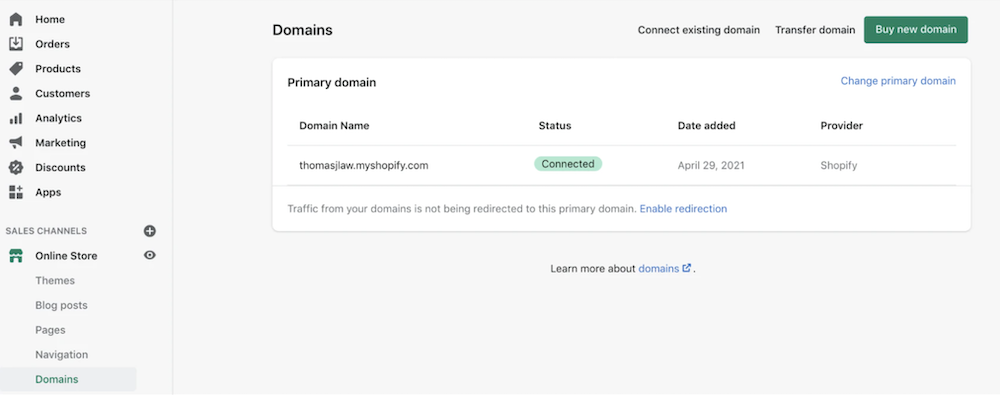
ドメイン名を検索し、お気に入りを選択して、[購入]をクリックするだけです。
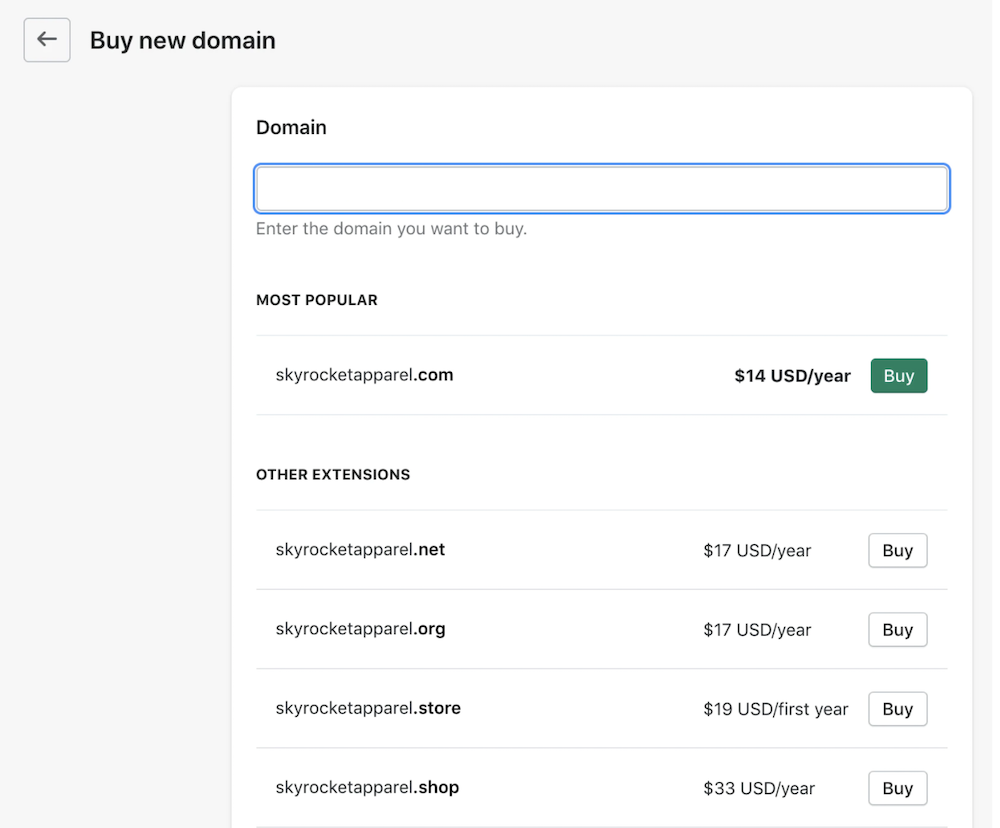
推奨:ドメイン名の選択方法
ステップ8:ウェブサイトを公開する準備をする
次に、設定をカスタマイズして、Webサイトを公開する準備をします。
サイドバーの下部にある[設定] 、[一般]の順に移動し、すべての必須フィールドに入力します。
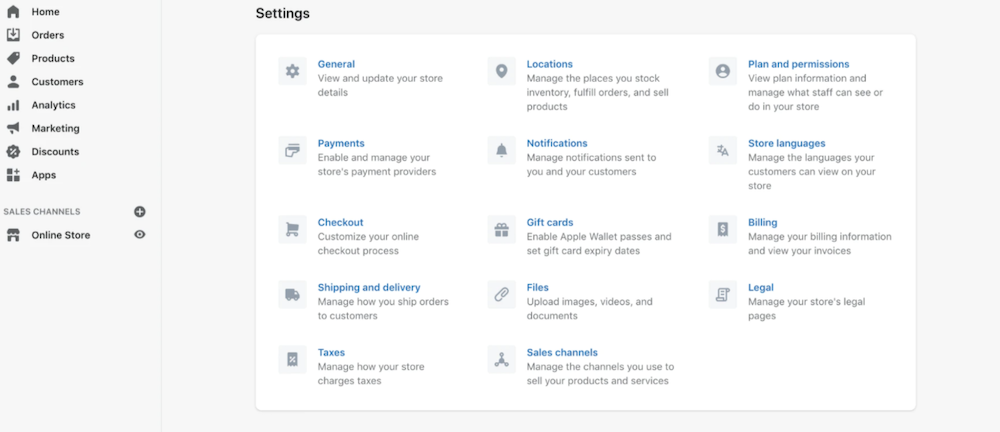
次に、[設定]メニューに戻り、[配送と配送]をクリックします。 ここで、送料を設定できます。
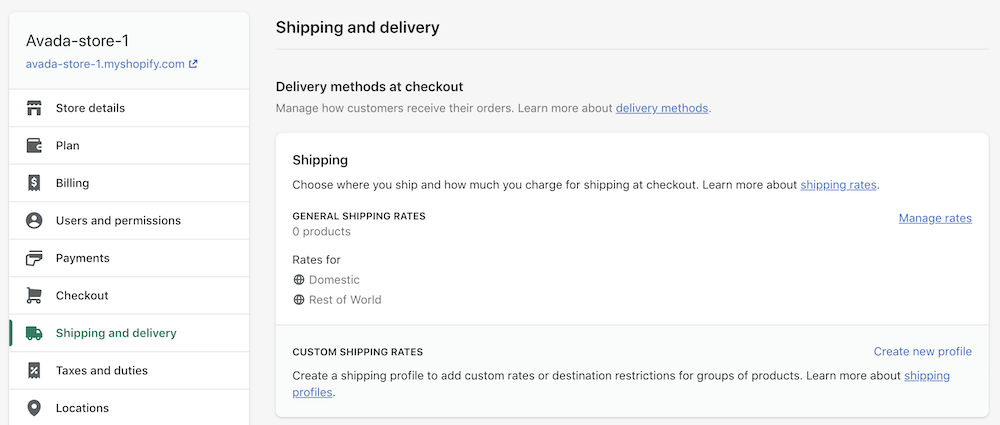
最後に、オプションメニューの[税金]をクリックして、税金の設定を構成します。
ステップ9:プランを選択してストアを公開する
ローンチの準備ができたら、3つのShopify価格プランのいずれかを選択する必要があります。
- **基本的なShopify-月額$29**:新しいビジネスを始めている場合、または始めたばかりの場合は、ここから始めてください。
- Shopify-月額79ドル:このパッケージは、成熟した企業により適したより高度な機能を探している場合に理想的です。
- Advanced Shopify-月額299ドル:このプランは、成長率が高く、従業員が少なくとも数人いる企業に適しています。
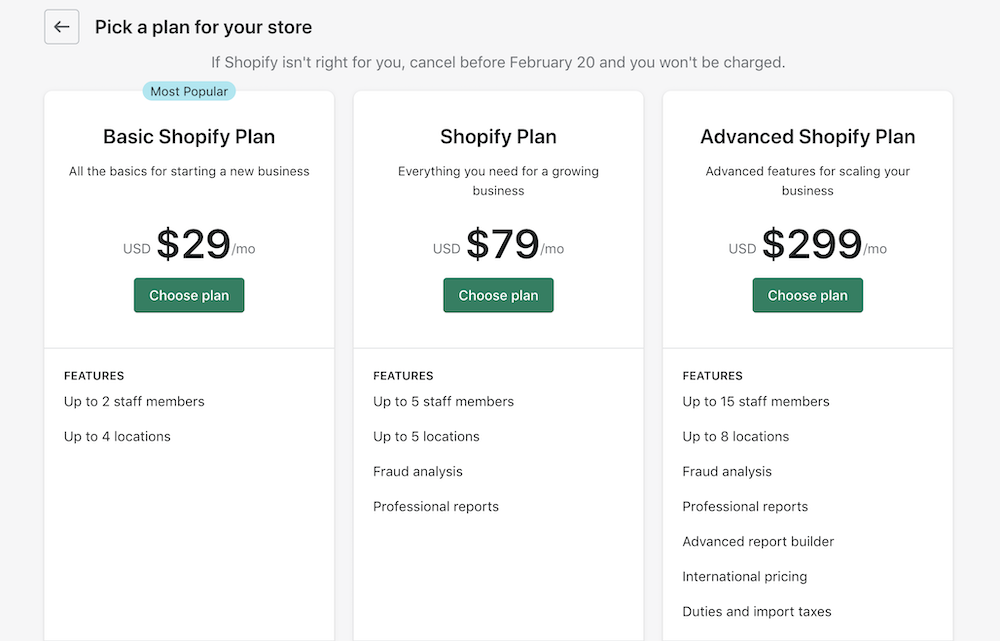
プランを選択したら、ストアフロントのパスワードを削除して、サイトを一般公開します。
これを行うには、[オンラインストア]メニューから[テーマ]を選択し、[パスワードを無効にする]を選択します。 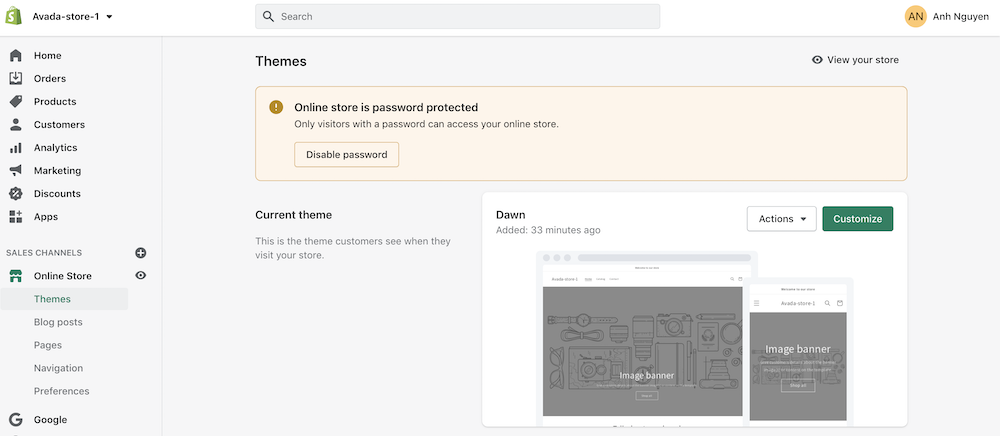
ステップ10Shopifyアプリを使用してサイトの機能をカスタマイズする
あなたのウェブサイトがライブになった今、何が起こりますか? そのために、Shopifyアプリを使用してサイトの機能を拡張できます。
Shopify App Storeには、売り上げの増加、顧客の維持、社会的証明の収集などに役立つ6,000を超えるアプリがあります。
Shopifyは、サイドバーの[アプリ]をクリックすると、ニーズに基づいて利用できるいくつかのアプリを提供します。
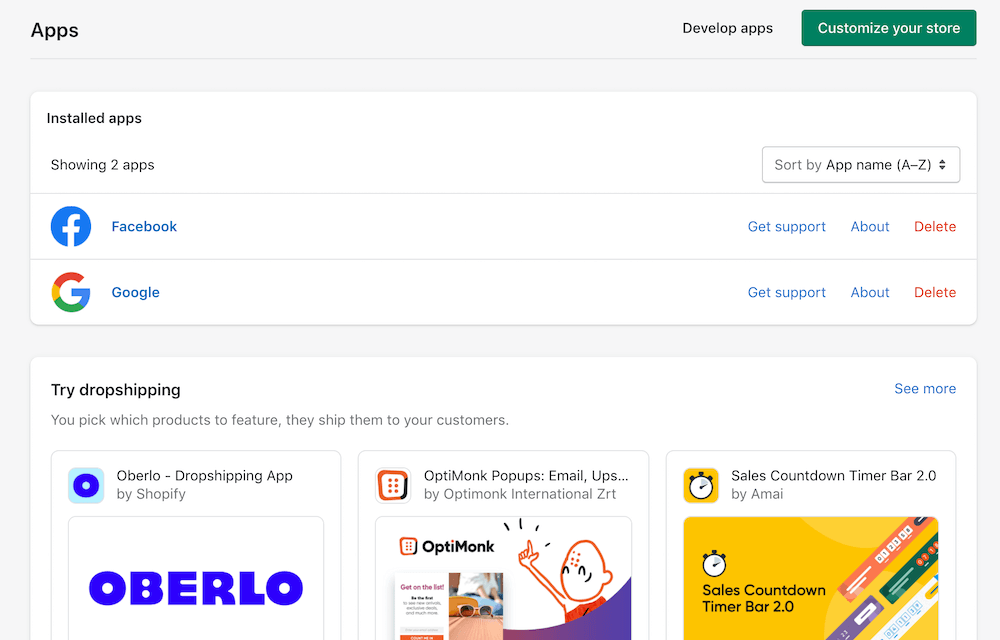
このリンクからShopifyアプリストアにアクセスすることもできます。
Shopifyでストアを開発するためのヒント
Shopifyはオンラインビジネスの開発の技術的側面を処理しますが、Webプレゼンスを持つことはほんの始まりにすぎません。 競争力を維持するには、顧客を募集し、当社の製品を宣伝し、卓越した顧客サービスを提供する必要があります。 オンラインストアの成功を確実にするための万能のアプローチはありません。 ただし、成功に役立つ優れた戦略がいくつかあります。 ここにあなたのオンラインストアを拡大するためのいくつかの提案があります。
- モバイルデバイスの設定を調べる:タブレットとスマートフォンは、インターネットを探索して購入するためにますます好まれるガジェットです。 オンライン市場で繁栄したい場合は、オンラインストアがモバイル対応であることを確認する必要があります。
- 検索エンジン最適化(SEO)の最適化:ストアのWebトラフィックの大部分は、Googleなどの検索エンジンから発信されます。 そのため、競合他社を上回る必要があります。 検索エンジンで上位にランク付けすると、毎日のトラフィックが増える可能性があり、有料広告よりも検索エンジンを介してクライアントを獲得するための費用効果の高い方法です。
- いくつかの広告を作成する:インターネット販売の力を十分に活用するには、最初にターゲットオーディエンスにうまく効率的にリーチする必要があります。 Facebook、Google、Instagram、およびその他のソーシャルメディアプラットフォームに広告を掲載します。 ただし、効果的にするには、最初に、視聴者がほとんどの時間を費やすプラットフォームと、専門分野に最も適したプラットフォームを決定する必要があります。
- あなたのウェブサイトの肯定的なレビューを強化する:バイヤーがあなたのものを購入することについて決定していないとき、社会的証明は有利です。 肯定的なレビューと星による評価は、購入者が調査を要約し、より迅速かつ自信を持って意思決定を行うのに役立ちます。 重要なサードパーティの検証の取得を支援するために、製品やサービスのレビューを残すよう顧客に促します。
- ソーシャルメディアを活用して売り上げを伸ばす:Shopifyストアは、ブログやFacebook、Instagram、Pinterestなどのソーシャルメディアプロファイルと統合できます。 成功の秘訣は、オンラインでの存在感を高めたいのであれば、ソーシャルネットワーキングと一貫性を保つ必要があることを理解することです。 ターゲットオーディエンスのエンゲージメントが高いほど、彼らはより忠実になり、より多くのフォロワーを獲得できます。
- 輸送追跡を自動的に実行するように構成する:輸送監視システムに投資する主な利点の1つは、ロジスティクス費用を大幅に削減できることです。 貨物追跡は、あなたとあなたのクライアントの両方にアイテムのステータスに関するより多くの情報を提供することによってあなたがお金を節約するのを助けることができます。
- 新しいブログ投稿を作成する:ブログをオンラインビジネスに組み込んで、製品やサービスについて顧客に教育および通知することができます。 さらに、ブログエントリは、ストアのSEOを改善し、訪問者を消費者に変換し、顧客とのやり取りを増やすことで、サイトへのトラフィックを生成できます。
結論
結論として、Shopifyは、世界中の170万を超える企業で使用されている使いやすいオンラインストアビルダーです。 オンラインショッピングでお金を稼ぐことに興味があるなら、Shopifyが適切なプラットフォームかもしれません。 無料トライアルを使用して、自分に適しているかどうかを判断することもできます。
小さなオンラインストアをすぐに立ち上げて稼働させる必要がある場合でも、飛び込んで真にユニークなショッピング体験を作成したい場合でも、Shopifyにはさまざまな可能性があります。 これには、オンラインストアのテンプレートをカスタマイズして使用したり、オンラインおよび対面でさまざまな場所で販売したり、支払い処理を統合したり、インターネット上で最もコンバージョン率の高いチェックアウトを提供したりできる、完全にホストされたクラウドベースのソリューションが含まれます。
Shopify自体と、オンラインビジネス用の新しいShopifyストアを構築する方法について知っておく必要があるすべてがここにあります。 最も強力なソリューションの1つであるShopifyを使用して、独自のストアをシームレスに完全に作成できるようになったことを願っています。
